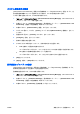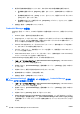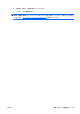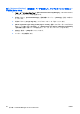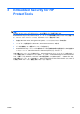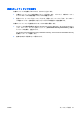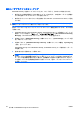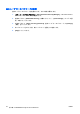HP ProtectTools User Guide (May 2007)
セットアップ手順
注意: セキュリティ上の危険にさらされないようにするために、IT 管理者が内蔵セキュリティ チッ
プを直ちに初期化することを強くおすすめします。内蔵セキュリティ チップを初期化しない場合、不
正なユーザ、コンピュータ ワーム、またはウィルスがコンピュータ
のオーナシップを奪い
、緊急リカ
バリ アーカイブの
処理やユーザ
アクセスの設定など所有者のタスク
を制御してしまう可能性があり
ます。
以下の 2 つの項目の手順に沿って操作し、内蔵セキュリティ チップを有効にして初期化します。
内蔵セキュリティ チップの有効化
内蔵セキュリティ チップは、[Computer Setup]ユーティリティで有効にする必要があります。この手
順は、BIOS Configuration for HP ProtectTools では実行できません。
内蔵セキュリティ チップを有効にするには、以下の手順で操作します。
1.
コンピュータの電源を入れるか再起動し、画面の左下隅に[F10=ROM Based Setup]メッセージが
表示されている間に F10 キーを押して、コンピュータ セットアップ(F10)ユーティリティを起
動します。
2.
管理者パスワードを設定
していない場合は
、矢印キーを
使用して
[Security](セキュリティ)→
[Setup password](セットアップ パスワード)の順に選択
して
、Enter キーを押
します
。
3.
[New password](新しいパスワード)ボックス
と
[Verify Password](パスワード
の確認
)ボッ
クスにパスワードを入力して確定します。
4.
[Security](セキュリティ設定)メニューで、矢印キーを使用して[TPM Embedded Security]
(TPM 内蔵セキュリティ)を選択
し
、Enter キーを押
します
。
5.
[Embedded Security](内蔵セキュリティ)にデバイスが表示されない場合、[Available](利用
可能)を選択します。
6.
[Embedded security device state](内蔵セキュリティ デバイスの状態)を選択し、[Enable]
(有効にする)に変更します。
7.
F10 キーを押して、Embedded Security の設定への変更を確定します。
8.
設定を保存してコンピュータ セットアップ(F10)ユーティリティを終了するには、矢印キーを
使用して[File](ファイル)→[Save Changes and Exit](変更を保存
して終了
)の順に選択
しま
す。次
に
、画面の説明に沿って
操作します
。
30
第
3 章 Embedded Security for HP ProtectTools
JAWW